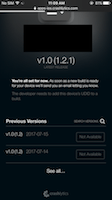Добавлено тестирование устройств или бета-пользователей в ткани Crashlytics не может загрузить приложение
Я использую Fabric Crashlytics для развернутого бета-приложения, но не могу загрузить приложение.
ошибка:
Разработчик должен добавить UDID этого устройства в сборку.
Я могу загрузить сборку на основе Crashlytics, используя скрипт Fastfile.
Испытанные решения:
- Сначала отправьте приглашение стать бета-тестером и добавьте устройства, затем, используя UDID устройства, добавьте Fastfile вручную, но он не работает:
Fastfile:
lane :beta do
# build your iOS app
gym(
# scheme: "YourScheme",
export_method: "ad-hoc"
)
# upload to Beta by Crashlytics
crashlytics(
api_token: "*****************************************",
build_secret: "*****************************************"
)
register_devices(
devices: {
'ABC' => '*****************************************',
'BCD' => '*****************************************',
'XYZ' => '*****************************************'
}
)
end
- Добавленные устройства в разделе https://developer.apple.com/ Сертификаты, идентификаторы и профили.
- Из XCode удалил учетную запись разработчика и добавил снова, а также загрузил все профили обеспечения.
- Удален бета-тестер и добавлен снова.
- После добавления нового пользователя бета-версии или Devices новое приложение загружено снова, но с той же ошибкой Разработчик должен добавить UDID этого устройства в сборку.
Но все решения не работают для меня.
1 ответ
После ознакомления со всей документацией о том, как добавить бета-сборку с бета-тестером на фабрику, Crashlytics не забудьте обновить свой профиль обеспечения и загрузить его снова, чтобы обновить добавленные устройства на http://developer.apple.com/. Если вы не обновите профиль обеспечения новыми добавленными устройствами, он не добавит новые устройства для среды тестирования.
- Войдите в http://developer.apple.com/.
- Нажмите "Сертификаты, идентификаторы и профили" на правой боковой панели.
- Нажмите на "Устройства", затем на кнопку +.
- Выберите "Зарегистрировать несколько устройств" и выберите загруженный файл устройства.
- Нажмите "Продолжить".
- Подтвердите список импортируемых устройств с помощью "Регистрация".
- Нажмите "Распространение" ниже "Предоставление профилей".
- Нажмите на кнопку +, выберите "Ad Hoc", затем нажмите "Продолжить".
- Выберите идентификатор приложения для своего приложения, затем нажмите "Продолжить". Если у вас нет соответствующего идентификатора приложения, следуйте документации Apple: регистрация идентификаторов приложения.
- Выберите свой сертификат, затем нажмите "Продолжить". Если вы еще не создали сертификат, следуйте документации Apple: Создание идентификаторов подписи. Обратите внимание, что вам нужен сертификат распространения для специальной рассылки.
- Теперь вы должны увидеть все устройства, зарегистрированные на портале. Выберите все или только те, которые вы хотите включить в этот профиль обеспечения. Затем нажмите "Продолжить".
- Введите имя для профиля. Подтвердите, нажав "Создать". Портал теперь будет показывать "Загрузка…" в течение некоторого времени, после чего вы сможете скачать профиль.
- Перетащите загруженный профиль в Xcode.
- В Xcode выберите ваш проект на левой боковой панели, затем "Настройки сборки".
- Введите "кодовый знак" в поле поиска.
- Выберите строку для вашей конфигурации выпуска и выберите загруженный профиль.
- Наиболее важный: всегда обновляйте свой профиль обеспечения с UDID недавно добавленных устройств и загружайте снова в XCode, чтобы обновить список устройств.
- Создайте сборку через "Продукт> Архив".
- Или используя бета-версию fastlane, напрямую загрузите сборку. Наконец, загрузите новую сборку в Fabric Crashlytics и уведомите своих тестеров.
Добавьте новые устройства к обновлению http://developer.apple.com/ предоставляя профили, и обновляйте их, предоставляя профили в Xcode, а затем выпускайте новую бета-версию.